S temi orodji spremljajte vsa dovoljenja v svojem omrežju
- Za spremljanje poročila o dovoljenjih NTFS boste potrebovali ustrezno programsko opremo za celotno organizacijo.
- Pri tem vam lahko pomagajo številne profesionalne in tudi brezplačne aplikacije.
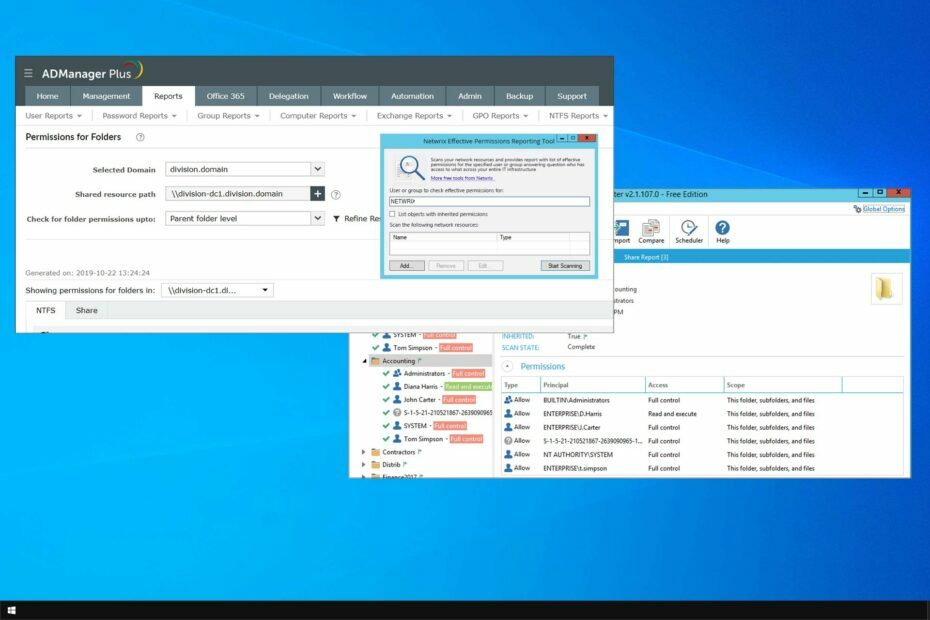
- Ustvarite več uporabniških računov naenkrat
- Spremenite atribute več uporabnikov hkrati z uvozom datoteke CSV
- Omogočite ali onemogočite uporabnike in nastavite datume poteka računa za uporabnike v velikem obsegu
- Spremenite gesla enega ali več uporabnikov
Upravljajte vse procese in poteke dela Active Directory (AD) z enim orodjem!
Sistemska dovoljenja so pomembna in če jih želite spremljati, boste morali uporabiti programsko opremo za poročila o dovoljenjih NTFS.
Za osebne uporabnike priporočamo uporabo
programska oprema za dejavnosti trdega diska saj ima manj napredne funkcije, ki so primernejše za domače uporabnike. Veliko orodij vam lahko pomaga pri spremljanju vaših dovoljenj, danes pa vam bomo pokazali najboljša, ki jih lahko uporabite.Katera je najboljša programska oprema za poročilo o dovoljenjih NTFS?

Če iščete programsko opremo za poročila o dovoljenjih NTFS, potem morate imeti ADManager Plus. Programska oprema vam omogoča enostaven ogled dovoljenj za mape.
Poleg tega lahko preprosto nastavite, prilagodite ali odstranite dovoljenja, da preprečite nepooblaščen dostop do particij. Po potrebi si lahko preprosto ogledate poročila o nadzoru dostopa in dovoljenjih.
Prav tako lahko izvozite dovoljenja v Excel ali avtomatizirate poročanje o dovoljenjih. Programska oprema je preprosta za uporabo in dovoljenja lahko enostavno konfigurirate prek uporabniškega vmesnika.
Na splošno ponuja programska oprema neverjetne funkcije in kot taka je popolna za vse strokovnjake, ki želijo videti svoja poročila o dovoljenjih NTFS.
Druge odlične lastnosti:
- Omogočanje uporabnikov v storitvah AD, Exchange, Google Workspace, Office 365 in Skype for Business
- AD masovno upravljanje uporabnikov
- Upravljanje gesel za aktivni imenik
- Poročila uporabnikov imenika Active Directory
- Nadzorovana avtomatizacija

ManageEngine ADManager Plus
Če želite upravljati dovoljenja za dostop v vaši organizaciji, je ADManager Plus prava izbira za vas.

Za ogled poročila o dovoljenjih NTFS ne potrebujete drage programske opreme, še posebej, če uporabljate orodja, kot je Cjwdev NTFS Permissions Reporter.
Programska oprema ima preprost in minimalističen uporabniški vmesnik, ki vam bo pomagal najti želene nastavitve z lahkoto. Z njim si boste lahko preprosto ogledali člane skupine in poročali o dovoljenjih za kateri koli imenik.
Poročila lahko izvozite v format HTML za lažji ogled, če se tako odločite. Obstaja tudi standardna različica, ki ima nekatere napredne funkcije, kot so dodatni izvozni formati za poročila.
Ta različica ima tudi podporo za ukazno vrstico, možnost ustvarjanja filtrov, možnost primerjave poročil in e-poštna obvestila, ko je poročilo končano.
Na splošno je preprosto in zmogljivo orodje, zato je odlična izbira, če imate omejen proračun.
Druge odlične lastnosti:
- Preprost uporabniški vmesnik
- Hitro delovanje
- Možnost izvoza poročil v HTML in druge formate
- Poročanje po e-pošti
- Podpora za ukazno vrstico
⇒ Pridobite Cjwdev NTFS Permissions Reporter
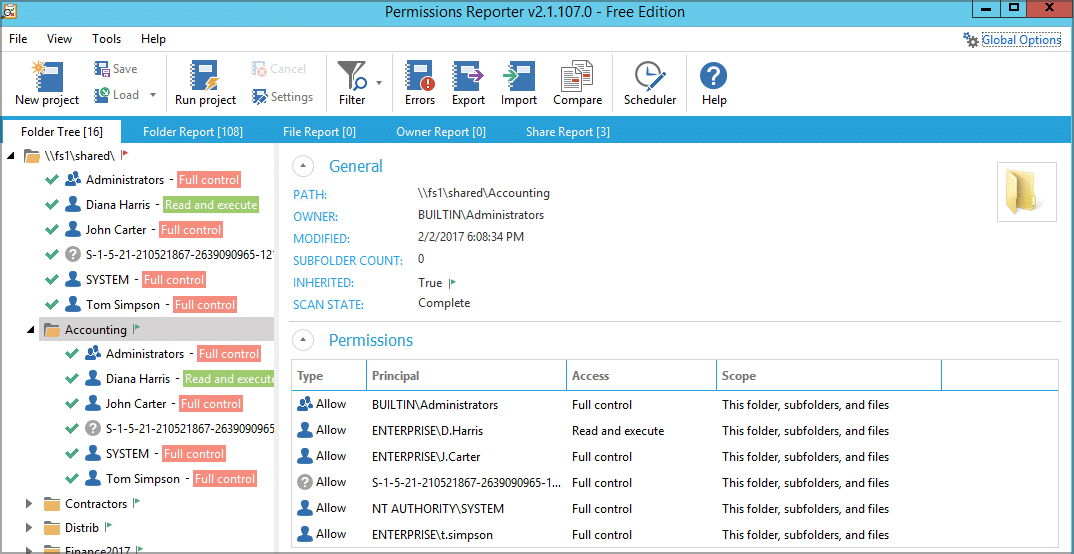
Če potrebujete preprosto orodje z elegantnim vmesnikom za ogled poročila o dovoljenjih NTFS, ne iščite več. Prva stvar, ki jo boste opazili pri tej programski opremi, je njen vmesnik, enostaven za uporabo, ki vam omogoča dostop do vseh funkcij z le nekaj kliki.
S tem orodjem si lahko ogledate dovoljenja za vse mape v pogledu tabele ali hierarhičnega drevesa. Na voljo so tudi poročila o dovoljenjih in informacije o lastništvu datotek, ki so lahko dostopne.
Aplikacija podpira tudi beleženje napak in izvoz podatkov HTML, kar vam omogoča enostaven ogled poročil. Kar zadeva različico Pro, ponuja izvoz v druge formate, napredno filtriranje, razporejevalnik, stiskanje poročil in podporo za ukazno vrstico.
Strokovni nasvet:
SPONZORIRANO
Nekaterih težav z osebnim računalnikom je težko rešiti, zlasti ko gre za poškodovana skladišča ali manjkajoče datoteke Windows. Če imate težave pri odpravljanju napake, je vaš sistem morda delno pokvarjen.
Priporočamo, da namestite Restoro, orodje, ki bo skeniralo vaš stroj in ugotovilo, v čem je napaka.
Klikni tukaj za prenos in začetek popravljanja.
NTFS Permission Reporter ponuja odlične funkcije tudi v brezplačni različici, zato je vredno preveriti.
Druge odlične lastnosti:
- Preprost in prijazen vmesnik
- Na voljo je tudi brezplačna različica
- Podpora za avtentikacijo
- Integracija elektronske pošte
- Možnost uvoza obstoječih podatkov poročila
⇒ Pridobite NTFS Permission Reporter

Z uporabo te programske opreme lahko zagotovite, da imajo vsi zaposleni ustrezna dovoljenja v vašem podjetju. Z njim si lahko preprosto ogledate skupno rabo datotek in poročila Active Directory ter pregledate pravice dostopa za vsakega uporabnika.
Po potrebi lahko kadar koli prekličete določene pravice dostopa za uporabnike v vašem podjetju neposredno iz programske opreme. S tem lahko zmanjšate tveganje vdorov v varnost in izgube podatkov v vaši organizaciji.
Programska oprema je na voljo brezplačno, zato jo lahko prenesete in dvignete varnost svojega podjetja na povsem novo raven z orodjem za poročanje o učinkovitih dovoljenjih Netwrix.
Druge odlične lastnosti:
- Vse funkcije so na voljo brezplačno
- Možnost enostavnega ogleda članstva in dovoljenj
- Preprosto prekličite pravice dostopa
- Funkcija poročanja
⇒ Pridobite orodje za poročanje o učinkovitih dovoljenjih Netwrix
- 6 najboljših programov za blokiranje USB za varnost in zaščito vrat
- RoboForm proti Bitwardenu: Primerjava varnosti in dostopnosti
- NET HELPMSG 2250: Kaj je in kako to popraviti
- LastPass proti RoboForm: Evo, kaj so razkrili naši testi
- 5 najboljših orodij za zaščito Windows Server DDOS za neprekinjeno delovanje 24/7

Druga programska oprema, ki si zasluži omembo, je FolderSecurityViewer in s tem orodjem lahko preprosto ustvarite poročila o dovoljenjih. S tem si lahko ogledate dovoljenja za vse mape v računalniku.
Programska oprema vam omogoča tudi ogled poročil o skupni rabi v vseh strežnikih v vašem omrežju. To še ni vse, lahko si ogledate tudi poročila lastnikov ali map za vse imenike. Če želite svoja poročila shraniti, jih lahko izvozite v formatu HTML.
Določene funkcije niso na voljo v brezplačni različici, tako da če si želite na primer ogledati poročila o uporabniških dovoljenjih, boste morali kupiti licenco. Enako velja za izvoz poročil XLS ali CSV.
Na splošno ta aplikacija ponuja spodobne funkcije in je odlična možnost, če si želite ogledati poročilo o dovoljenjih NTFS.
Druge odlične lastnosti:
- Poročila o dovoljenjih, skupni rabi, mapi in lastniku
- Izvoz v HTML, XLS in CSV
- Možnost shranjevanja in nalaganja poročil
- Poročaj o primerjavi
- Vmesnik ukazne vrstice
⇒ Pridobite FolderSecurityViewer
Obstaja veliko odličnih orodij za ogled poročil o dovoljenjih NTFS v vašem računalniku in priporočamo vam, da preizkusite vse aplikacije, omenjene v tem priročniku.
Če potrebujete podobno programsko opremo za nadzor omrežja, predlagamo, da uporabite eno od teh odprtokodne aplikacije za spremljanje omrežja.
Ali smo pogrešali vašo najljubšo programsko opremo? Sporočite nam v spodnjem oddelku za komentarje.
Imate še vedno težave? Popravite jih s tem orodjem:
SPONZORIRANO
Če zgornji nasveti niso rešili vaše težave, se lahko vaš računalnik sooči z globljimi težavami s sistemom Windows. Priporočamo prenos tega orodja za popravilo računalnika (ocenjeno odlično na TrustPilot.com), da jih preprosto obravnavate. Po namestitvi preprosto kliknite Zaženi skeniranje in nato pritisnite na Popravi vse.
